Windows彈性云主機配置雙網卡外網訪問
更新時間 2024-07-19 15:43:06
最近更新時間: 2024-07-19 15:43:06
分享文章
本文為您介紹Windows彈性云主機配置雙網卡外網訪問的故障修復操作步驟。
Windows彈性云主機配置1塊主網卡、1塊擴展網卡,將兩塊網卡均綁定彈性IP,實現外網訪問。
約束限制
操作過程中,請不要修改主網卡的配置。
操作步驟
-
登錄控制中心,并選擇“網絡-虛擬私有云”。
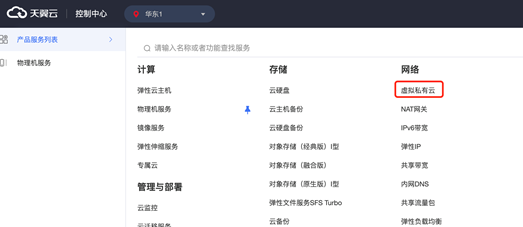
-
在網絡控制臺中選擇“彈性網卡“中”創建彈性網卡”按鈕。
-
在“創建彈性網卡”頁面中,根據界面提示添加彈性網卡。
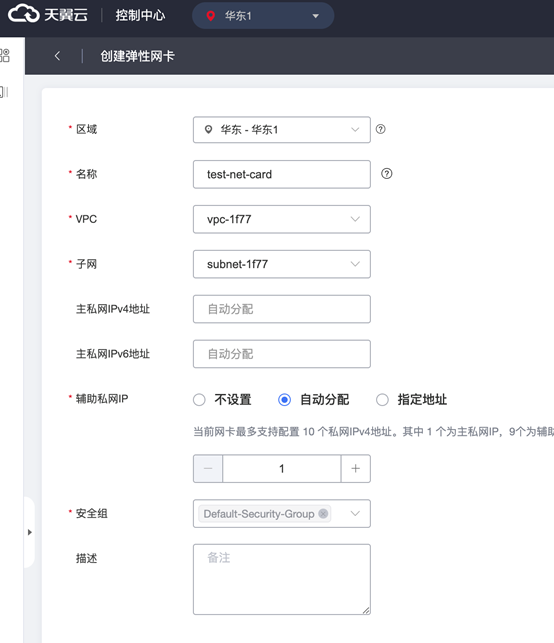

-
在彈性網卡列表頁選中彈性網卡,點擊“操作”列中的“綁定實例”按鈕,進行彈性網卡綁定。
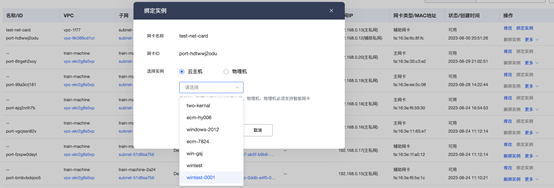

-
點擊綁定實例,進入彈性云主機詳情頁面,可以看到網卡信息。
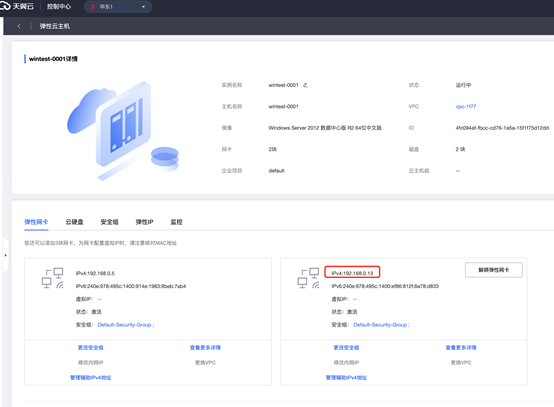
-
遠程登錄彈性云主機。
-
找到右下角網絡配置圖標,再點擊右側“更改適配器設置”(或者“控制面板”-“網絡和
Internet”-“網絡連接“),找到新添加的網卡。
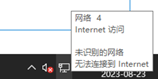
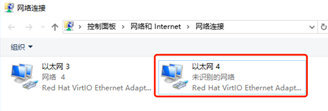
-
選擇新添加的網卡,然后右擊圖標,選擇“屬性”。
-
在網絡連接屬性面板中“網絡”選項下,選中“Internet 協議版本 4(TCP/IPv4)”,然后單擊下面的“屬性”。
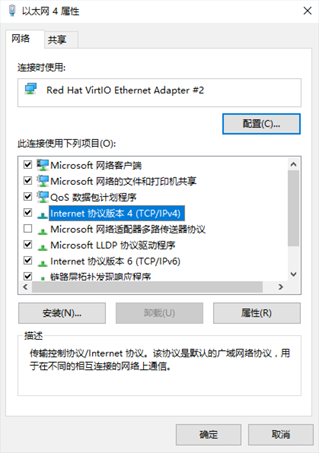
-
在屬性面板中,切換到常規選項卡下,將步驟5中自動獲取的私有IP地址配置給新添加的網卡。
示例:
IP地址:192.168.0.13
子網掩碼:255.255.255.0
默認網關:192.168.0.1
首選DNS服務器:114.114.114.114
備用DNS服務器:114.114.115.115 -
配置完成后,勾選“退出時驗證設置”。
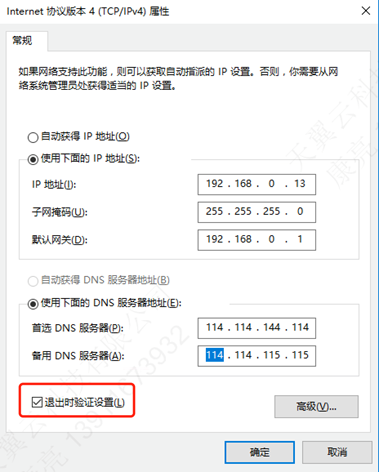
-
返回控制臺,然后綁定彈性IP即可使用。
